cad字体如何旋转?这是一个文字旋转操作疑问问题,工程上讲究精确与效率,有时候需要精确与效率,有时候仅需要效率,怎样才能快速将多行文字或者是单上文字进行指定角度的旋转,实现自己需要的精确旋转角度或者非精确的快速旋转呢?下面小编为大家带来了几种详细的cad字体旋转图文教程,一起来看看吧!
方法1:右键特性法
由于这是cad绘图的基本功能,CAD2004-CAD2014间各个版本的操作基本一致,这里以CAD2014为例,由于我这里是打开的天正,但是天正基于CAD,命令并没有变,所以大家不必担心操作不一致的问题。打开需要操作的CAD图纸,单击一下这个需要改变角度的单行文字或者是多行文字,出现蓝色的点(如果你更改了CAD设置,不一定是蓝色的),激活文字。

然后在绘图区域的空白处,点击鼠标“右键”,调出菜单功栏目,点击“特性”。
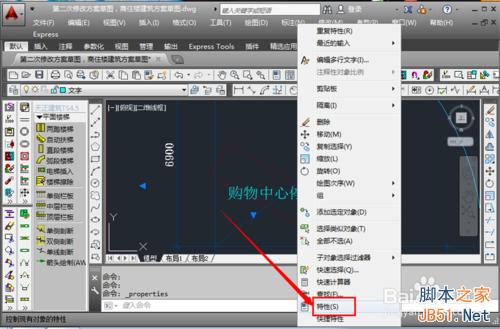
弹出特性多画框,拉动下拉滑条,找到“旋转”这个栏目。

点击“旋转”栏目后面的数字,激活旋转角度编辑框,然后输入需要旋转的角度,这里输入“330”度,然后点击“回车键”。当然,更高级的,还可以点击“度数编辑框”后面的计算器形状的图标,进入里面,使用捕捉功能,使得你可以根据捕捉需要直接旋转到想要的角度。注意:单位默认为“度”,所以只需要输入数字即可,同时默认的旋转点在右下角,默认顺时针为负,也就是说,你想顺时针转动,需要输入负的角度数字如“-30”。

回车之后,文字自动旋转成需要的角度。如果感觉不满意还可以继续操作旋转直到满意为止。

END
方法2:英文命令输入法
对于高手而言,有些喜欢直接使用命令操作,简单快捷,怎样操作呢,其实命令就是记住操作的英文单词或者是英文单词的缩写就行。这种方式比较适合于需要指定基点旋转的操作,也简单。
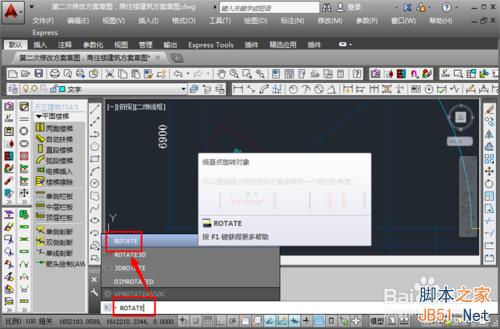
在命令栏输入“rotate”,当然,也可以直接简写“rot”,弹出命令英语,点击“rotate”,激活旋转命令。
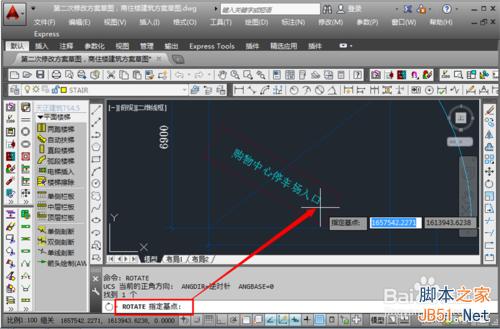
这时候要求指定选装的基点,这里以点击文字的右下角作为基点为例,点击这个点。

要求指定“旋转角度”或者是“参照”,指定旋转角度这个很容易理解,直接输入角度,即可围绕基点旋转,而“参照”则是你可以使用鼠标拾取需要旋转的任意的角度。“参照”的操作方法为:拾取围城这个任意角度的三个点,顺序为拾取角度的角点,然后是角的边上两个点,即可拾取任意角度而将文字旋转成任意需要的角度。具体操作参照方法4.

END
方法3:文字倾斜法
由于部分人的需求并不仅仅是文字的旋转,还可能是需要将文字倾斜一个角度。注意这个方式操作,会导致所有文字都倾斜一定角度的。点击“格式”——“文字样式”。

弹出文字格式对话框,在“倾斜”这个栏目中输入想倾斜文字的角度,然后点击“应用”,然后点击“关闭”。
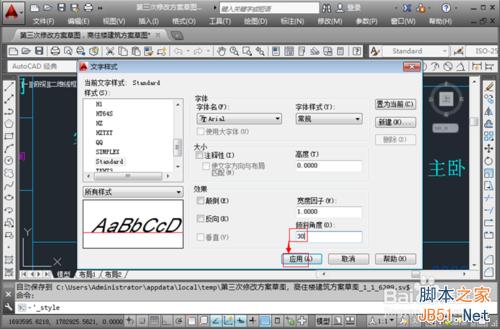
可以看到所有的文字都倾斜了一定角度,如果不满意,按照刚才的操作从新来操作即可。

END
方法4:右键快捷法
这个方法结合了方法1和方法2的优点,可以说是压轴的方式。这里讲详细一点,让你更懂在方法2后面的“参照”解说。点击需要旋转的文字,激活文字操作命令。

然后在空白处,点击鼠标右键,调出菜单栏,点击“旋转”命令。

要求指定旋转基点,这个点就是围绕旋转的点,选择需要围绕旋转的点。

这里出现两个命令,“复制”和“参照”,这里使用“参照”命令,在键盘上输入“r”。然后回车。

这里以右下角的一个角点为旋转中心,点击这个点。

要求指定第二个点,这个点即为旋转角度的边上的点(一个角三个点组成、角点以及边上的两个点),点击需要构成角度的边上的第一个点,这里使用了直角处的这个点,点击选择他。

这下可以使用鼠标拖动,文字围绕中心角点,和第一个角点为参照边,可以拖动旋转成任意角度,这里我选择了直线上的某一个位置作为角度的边上得到第二个点,点击,可以发现,文字就旋转成自己需要的 角度了。

END
注意事项
方法一中:注意:单位默认为“度”,所以只需要输入数字即可,同时默认的旋转点在右下角,默认顺时针为负,也就是说,你想顺时针转动,需要输入负的角度数字如“-30”。
这种旋转并不是文字输入的那种旋转也就是输入横向文字、竖向文字等等,这是有区别的,当然,这里可以简单地达到旋转所需要的任何旋转效果。
还有一种比较土的办法,就是将文字制作成快,然后进行旋转,这个方式操作复杂,且没有什么意义,故这里不介绍。
以上就是cad字体旋转图文教程,希望对大家有所帮助!
发表评论 取消回复